Windows에 CUDA, PyTorch 설치
Windows 에 CUDA와 PyTorch를 설치하는 방법을 설명합니다.
2023.5.7 최초작성
2023.9.9
2024.1.7 별도의 CUDA 없이 설치
2024.3.16 NVIDIA 그래픽 카드 드라이버 설치 방법 분리, 글 업데이트
2025.1.27 글 업데이트
2025.4.25 NVIDIA 그래픽카드 설치방법 생략 및 글 업데이트
NVIDIA 그래픽 카드를 사용하는 경우를 가정하고 진행합니다.
2025.9.6
PyTorch 설치
1.Miniconda를 설치 후, Visual Studio Code와 같이 사용하는 것을 권장합니다.
Visual Studio Code와 Miniconda를 사용한 Python 개발 환경 만들기( Windows, Ubuntu, WSL2)
https://webnautes.kr/visual-studio-codewa-minicondareul-sayonghan-python-gaebal-hwangyeong-mandeulgi-windows-ubuntu-wsl2/
2.아래 링크에 접속하면 Your OS는 Windows, Package는 Pip, Language는 Python, Compute Platform은 CUDA 12.6이 선택되고 아래쪽 Run this Command 항목에 파이토치 설치를 위한 명령어가 보입니다. 이 명령을 사용하여 PyTorch를 설치합니다.
현재 2025년 9월 6일 기준으로 보이는 선택항목이며 나중에 바뀔 수 있습니다.
https://pytorch.org/get-started/locally/
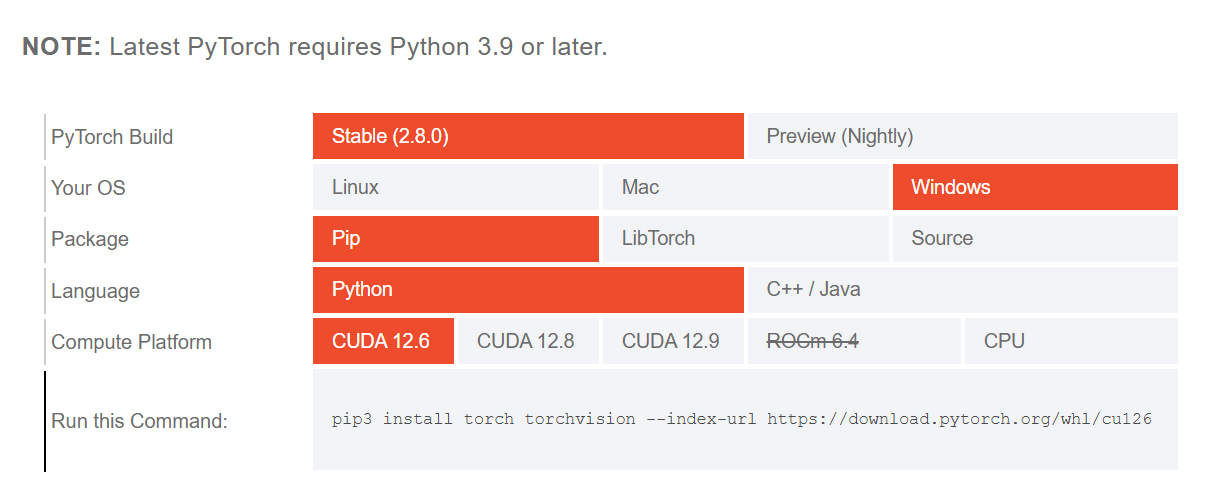
최신 버전이 아닌 이전 버전의 Pytorch를 설치하려면 아래 링크에 접속하여 필요한 PyTorch 버전을 검색하여 설치 명령어를 찾으면 됩니다.
https://pytorch.org/get-started/previous-versions
3.윈도우 키를 누르고 anaconda를 입력하여 검색된 Anaconda Prompt (miniconda3)를 실행합니다.
PyTorch를 위한 가상환경을 생성합니다. 포스트에서는 Python 3.13 이상을 사용하는 파이썬 가상환경을 만듭니다.
conda create -n pytorch python=3.13
(base) C:\Users\freem>conda create -n pytorch python=3.13
y입력후 엔터를 누릅니다.
Proceed ([y]/n)?
가상 환경을 활성화합니다.
conda activate pytorch
(base) C:\Users\freem>conda activate pytorch
(pytorch) C:\Users\freem>
4.앞에서 확인한 다음 명령을 사용하여 CUDA 12.6을 사용하는 파이토치를 설치합니다. 네트워크 환경에 따라 다르지만 보통 설치하는데 꽤 시간이 걸립니다.
pip3 install torch torchvision --index-url https://download.pytorch.org/whl/cu126
5.PyTorch가 GPU를 사용할 수 있는지 체크합니다.마지막에 True가 출력되야 PyTorch가 GPU를 사용할 수 있는 상태입니다.
python -c "import torch; print(torch.cuda.is_available())"
(pytorch) C:\Users\freem>python -c "import torch; print(torch.cuda.is_available())"
True